10 Cara Terbaik untuk Memperbaiki Kode Kesalahan Netflix M7353-5101
Diterbitkan: 2022-09-18Netflix tidak rentan terhadap kegagalan, tetapi seperti layanan online lainnya, masalah teknis dapat terjadi. Untuk membantu Anda mendiagnosis masalah dan memahami apa yang sebenarnya salah, Netflix menampilkan kode kesalahan dengan setiap kerusakan.
Kode kesalahan M7353-5101 adalah salah satu kesalahan umum yang akan Anda temui berkat masalah yang terkait dengan browser web Anda. Untungnya ini juga salah satu kesalahan yang lebih mudah untuk diperbaiki. Berikut adalah metode terbaik untuk mengatasi kesalahan M7353-5101 di Netflix.

Apa Kemungkinan Penyebab Kesalahan M7353-5101?
Kode kesalahan M73535101 mengisyaratkan masalah dengan browser. Memecahkan masalah yang sebenarnya di browser sedikit lebih sulit.
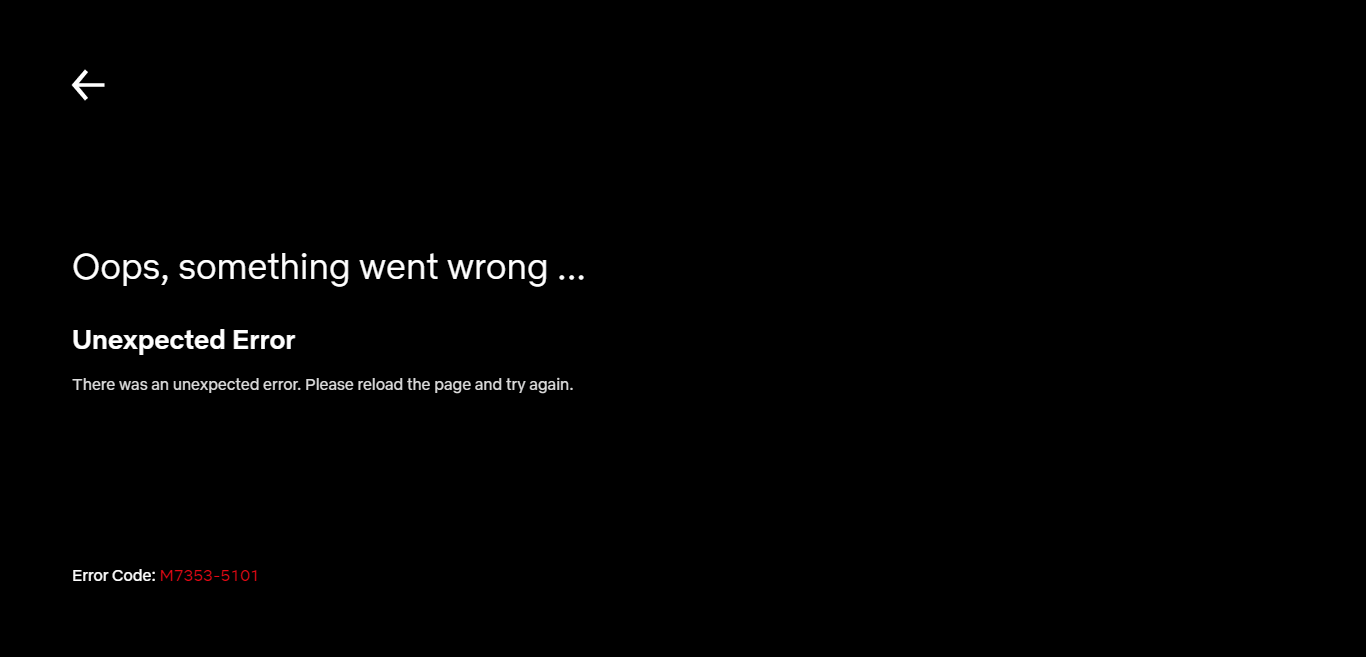
Ekstensi adalah penyebab terkenal bersama dengan komponen browser yang ketinggalan jaman. Jarang terjadi kesalahan yang disebabkan oleh sesuatu yang lebih canggih, seperti server proxy yang tidak berfungsi atau konflik dengan aplikasi antivirus pihak ketiga.
Terkadang menghapus cache browser memperbaiki masalah, atau bahkan hanya me-restart komputer.
Perbaiki 1: Nonaktifkan Ekstensi Browser
Penyebab paling umum untuk kesalahan M7353-5101 adalah ekstensi browser yang bentrok. Setiap kali Anda mengalami kesalahan ini, nonaktifkan semua add-on browser.
Meskipun menonaktifkan semua ekstensi yang dipasang di browser Anda mungkin tampak terlalu berlebihan, Anda perlu mendiagnosis masalah dengan benar. Anda tidak perlu menghapus semua add-on di browser Anda secara permanen. Setelah Netflix berjalan lagi, mulailah mengaktifkan ekstensi browser lagi, satu per satu.
Ini akan membuat Anda membidik pelakunya, yang dapat Anda copot dengan mudah dari Chrome.
- Untuk menonaktifkan ekstensi di Google Chrome, buka menu tiga titik dari kanan atas, dan pilih Alat lainnya > Ekstensi . Anda juga dapat mengetik chrome://extensions di bilah alamat dan tekan enter.
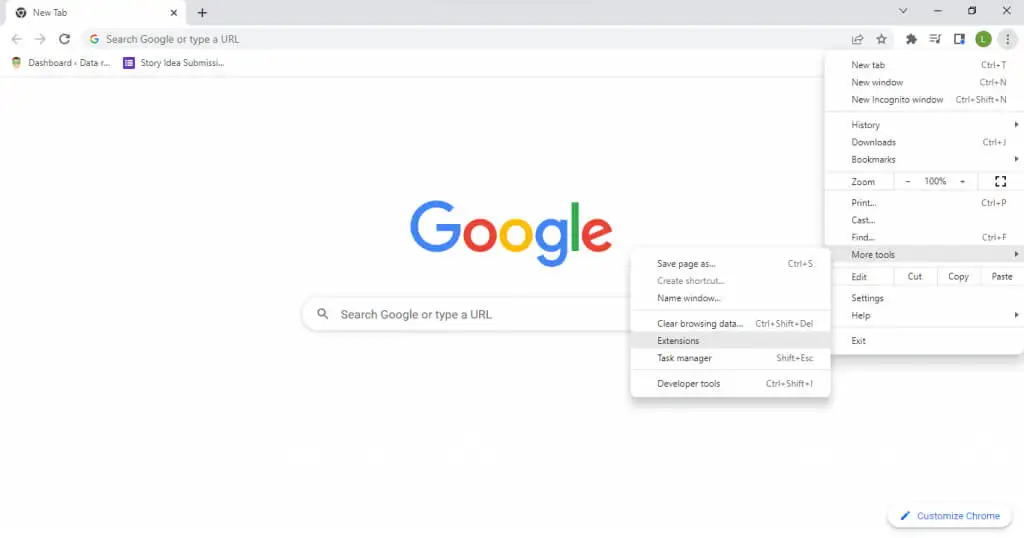
- Ini akan menampilkan daftar ekstensi yang diinstal pada browser Anda. Anda dapat dengan mudah menonaktifkan salah satu dari mereka dengan sakelar biru.
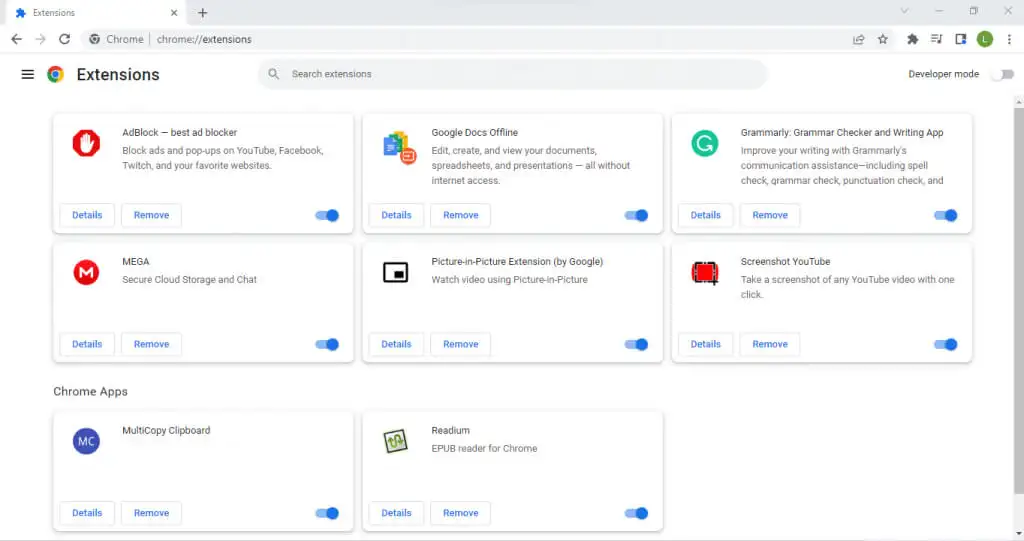
Jika menonaktifkan ekstensi tidak menyelesaikan masalah, Anda dapat mengesampingkan ini sebagai penyebab dan beralih ke perbaikan lainnya.
Perbaiki 2: Hapus Cookie dan Hapus Cache
Cara mudah kedua untuk memperbaiki kesalahan Netflix ini (dan kesalahan browser secara umum) adalah menghapus semua cookie di browser Anda. Ini pada dasarnya mengatur ulang browser ke perilaku defaultnya, menghapus masalah yang tersisa karena pengaturan yang salah dipilih.
Anda tentu saja harus masuk ke akun Netflix lagi, karena menghapus cookie akan menghapus semua data pengguna dari browser. Tidak perlu menghapus semua cookie – cukup menghapus cache untuk Netflix sudah cukup.
- Untuk menghapus semua cookie dan cache di browser Chrome, buka menu tiga titik dan arahkan ke More tools > Clear browsing data option. Atau, Anda dapat menggunakan pintasan keyboard Ctrl + Shift + Del .
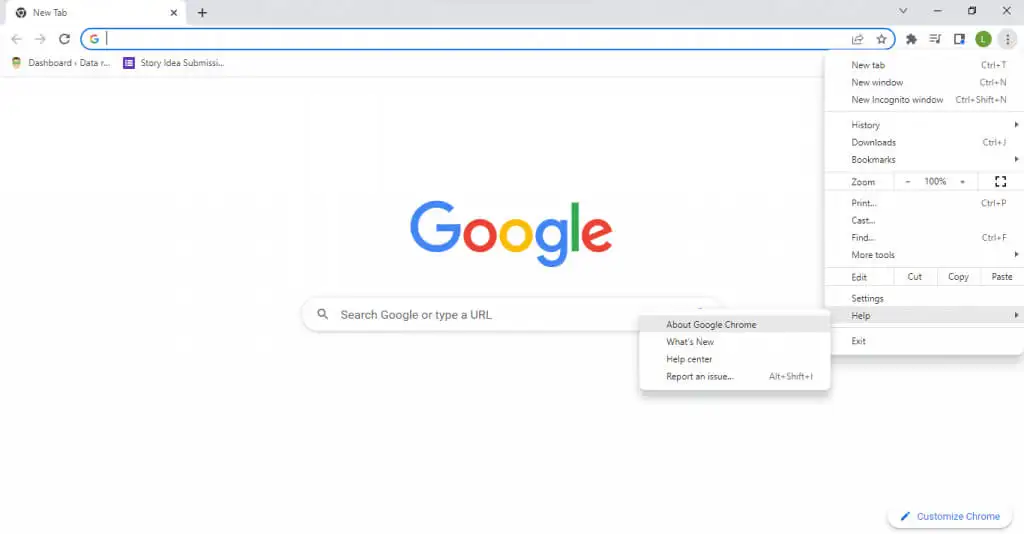
- Anda sekarang dapat memilih rentang waktu, serta menentukan data mana yang akan dihapus. Tekan tombol Hapus Data setelah Anda puas menghapus informasi dari browser.
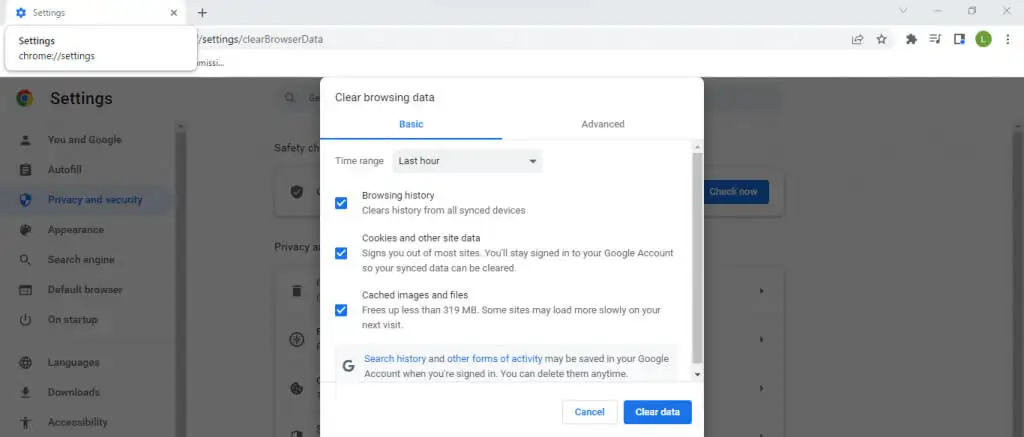
Langkah-langkah untuk menghapus cache pada Mac sedikit berbeda. Namun, sebagian besar, semua browser memiliki opsi dalam pengaturannya untuk menghapus data penjelajahan.
Perbaiki 3: Nyalakan Ulang Komputer
Kedengarannya bodoh, memulai ulang komputer Anda memang memperbaiki banyak masalah. Banyak kesalahan seringkali bersifat sementara dan hilang begitu Anda mematikan komputer karena cache memori dihapus.
Sebagian besar perubahan pada pengaturan sistem juga tidak berlaku sampai Anda memulai ulang, menjadikannya langkah yang diperlukan setelah menginstal pembaruan atau driver baru.
Perbaiki 4: Perbarui Peramban
Karena kode kesalahan Netflix M7353-5101 disebabkan oleh masalah browser, menjaga browser web Anda tetap terbaru adalah suatu keharusan.
Peramban web yang usang mungkin tidak dapat mendukung ekstensi peramban dengan benar, sehingga menimbulkan konflik yang menyebabkan masalah dengan pemutaran video Netflix. Versi browser yang lebih lama juga kehilangan perbaikan bug dan tambalan yang diluncurkan dari waktu ke waktu, membuatnya lebih rentan terhadap masalah.
Sekarang dalam kebanyakan kasus, browser disetel ke pembaruan otomatis, jadi Anda tidak perlu melakukan apa pun. Tetapi jika Anda tidak yakin, Anda selalu dapat memaksa pembaruan secara manual.
- Anda dapat memeriksa versi saat ini di Google Chrome dengan menurunkan menu tiga titik dan memilih Bantuan > Tentang Google Chrome .
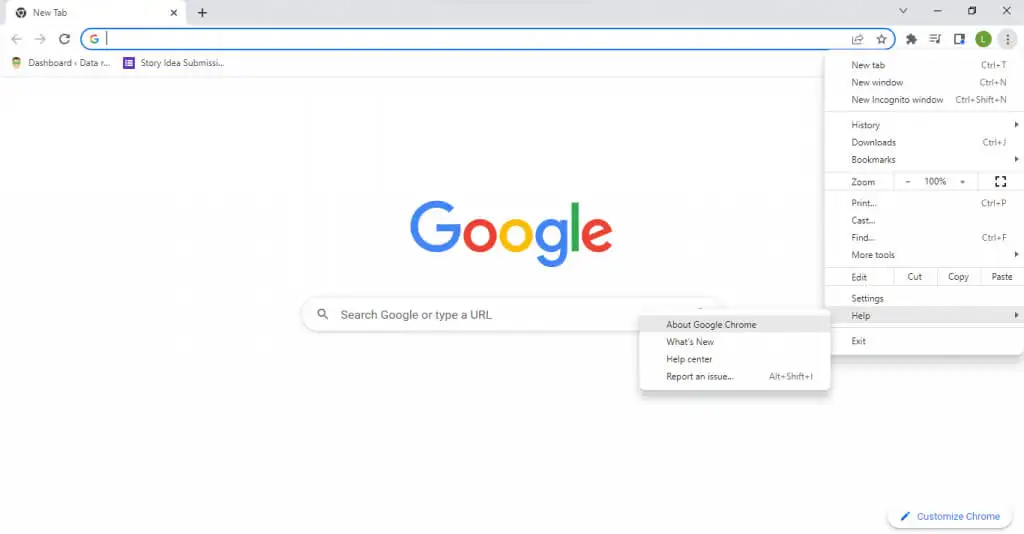
- Google Chrome sekarang akan secara otomatis memeriksa pembaruan dan menginstalnya. Anda akan melihat nomor versi saat ini di jendela, bersama dengan pesan bahwa Chrome sudah diperbarui.
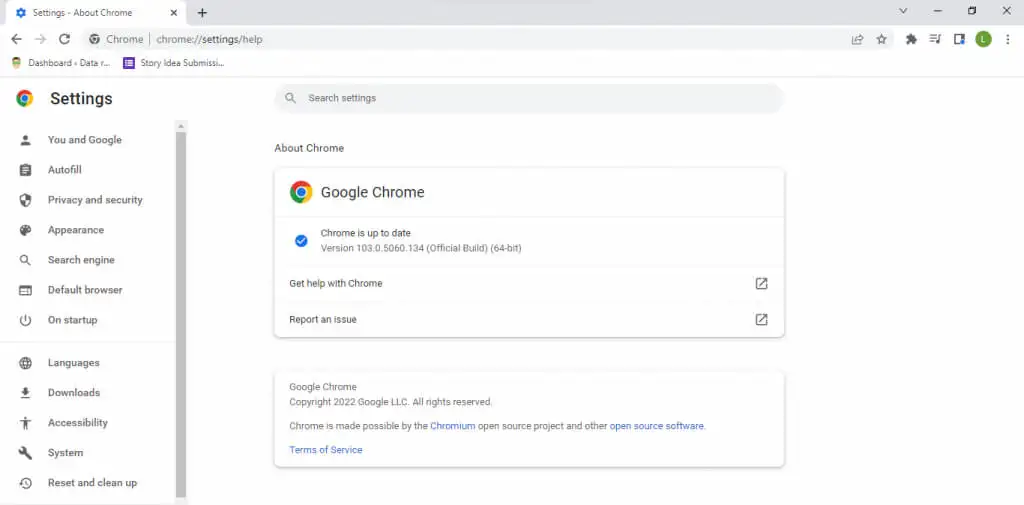
Perbaiki 5: Coba Peramban Berbeda
Beralih browser web lebih mudah dari sebelumnya. Semua browser utama memungkinkan Anda untuk mengimpor bookmark dan data pengguna lainnya dari browser apa pun, membuat transfer menjadi mulus. Ini sangat mudah dengan Google Chrome, terutama jika Anda bermigrasi ke browser berbasis Chromium seperti Mozilla Firefox.

Ini memungkinkan Anda menghindari masalah browser apa pun dan menonton Netflix tanpa kesalahan apa pun di browser baru. Jika masalah masih berlanjut, Anda dapat mengesampingkan browser web sebagai penyebabnya dan mencoba perbaikan lainnya.
Perbaiki 6: Nonaktifkan Server Proxy
Server proxy adalah cara yang bagus untuk mengamankan komunikasi online Anda dan memastikan privasi maksimum, tetapi juga dapat menyebabkan masalah. Karena semua lalu lintas jaringan dirutekan melalui server proxy, kesalahan apa pun di server diterjemahkan menjadi masalah streaming.
Dan untuk streaming Netflix, bahkan cegukan terkecil dapat mencegah pemutaran berfungsi dengan baik. Inilah sebabnya mengapa disarankan untuk menonaktifkan server proxy Anda saat menghadapi masalah internet apa pun, baik itu dengan Netflix atau yang lainnya. VPN juga dapat menyebabkan masalah serupa dan harus dinonaktifkan sementara saat menghadapi kesalahan Netflix.
Perbaiki 7: Matikan Perangkat Lunak Antivirus Pihak Ketiga
Aplikasi antivirus pihak ketiga terkenal karena meningkatkan kesalahan positif dan mengganggu fungsi perangkat lunak yang sah. Baik Anda bermain video game atau hanya menjelajahi internet, perangkat lunak keamanan sering kali dapat menimbulkan konflik.
Jika Anda memiliki aplikasi antivirus yang berjalan sepanjang waktu, pertimbangkan untuk mematikannya, setidaknya untuk sementara. Jangan khawatir tentang keamanan – selama Anda tidak mengunduh file baru apa pun saat antivirus mati, komputer Anda akan tetap bebas virus.
Anda selalu dapat mengaktifkan antivirus Anda lagi setelah selesai menonton Netflix, meskipun itu bukan solusi yang mudah. Jika Anda menemukan antivirus Anda mengganggu menjalankan Netflix, coba beralih ke penyedia antivirus lain atau hubungi penyedia saat ini dengan masalah Anda.
Perbaiki 8: Perbarui Modul Dekripsi Konten Widevine Google Chrome
DRM (Manajemen Hak Digital) dapat menyebabkan banyak masalah. Video DRM sangat rentan mengalami masalah, berkat enkripsi yang sangat aman. Sebagian besar layanan streaming video premium seperti Netflix menerapkan beberapa bentuk DRM video untuk mencegah pembajakan. Mendekripsi konten semacam itu membutuhkan modul khusus.
Google Chrome dan semua peramban terkait (termasuk Firefox, Opera, dan peramban bawaan OS Android) dilengkapi dengan Modul Dekripsi Konten Widevine. Sederhananya, modul bertanggung jawab untuk mendekripsi dan memutar video yang dilindungi DRM, seperti Netflix.
Biasanya, memperbarui peramban itu sendiri sudah cukup untuk membuat semua komponennya tetap mutakhir, tetapi jika Anda mengalami masalah, Anda selalu dapat memperbarui secara manual hanya Modul Dekripsi Widevine.
- Masukkan chrome://components/ di bilah alamat tab baru di Chrome. Ini akan membuka daftar komponen Google Chrome.
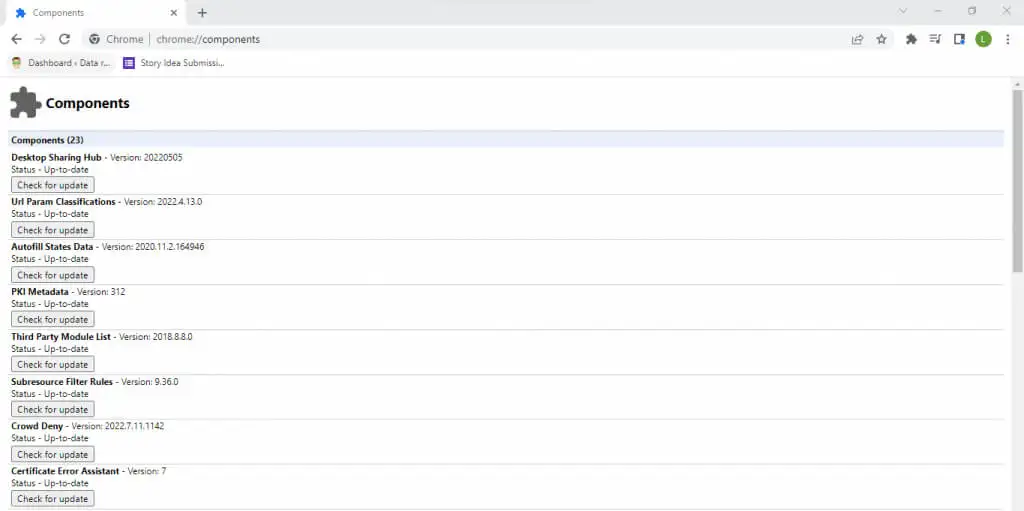
- Sekarang scroll saja ke bawah hingga Anda menemukan Widevine Content Decryption Module (biasanya di dekat bagian bawah) dan pilih Check for update . Google Chrome sekarang akan memperbarui modul ke versi terbarunya.

Perbaiki 9: Putuskan Sambungan Tampilan Sekunder
Monitor kedua adalah cara yang bagus untuk meningkatkan produktivitas, karena Anda dapat menelusuri informasi di satu layar sambil benar-benar mengerjakan yang lain. Tetapi juggling antara dua tampilan terkadang dapat menyebabkan masalah pada sistem operasi, sehingga mempersulit konten visual untuk dirender dengan benar.
Kesalahan Netflix M7353-5101 juga dapat disebabkan karena tampilan sekunder yang salah dikonfigurasi. Pendekatan terbaik dalam kasus ini adalah menonaktifkan monitor kedua sepenuhnya dan memasangnya kembali dengan benar.
Perbaiki 10: Perbarui Windows
Pembaruan Windows sering disebut-sebut sebagai obat penyembuh semua masalah komputer, dan dengan alasan yang bagus. Hilangnya perbaikan bug penting dan pembaruan driver dapat menyebabkan kesalahan langka muncul di PC Anda.
Jadi ketika semuanya gagal, mungkin ada baiknya untuk melihat apakah Pembaruan Windows dapat memperbaiki kesalahan Netflix. Setiap versi Microsoft Windows diatur untuk memperbarui dirinya sendiri secara otomatis. Tetapi jika pembaruan Anda macet atau Anda sengaja menonaktifkan pembaruan otomatis, Anda harus memastikan untuk menginstal pembaruan Windows 10 atau Windows 11 terbaru secara manual.
- Untuk memeriksa Pembaruan Windows, buka Start Menu dan pilih ikon roda gigi.
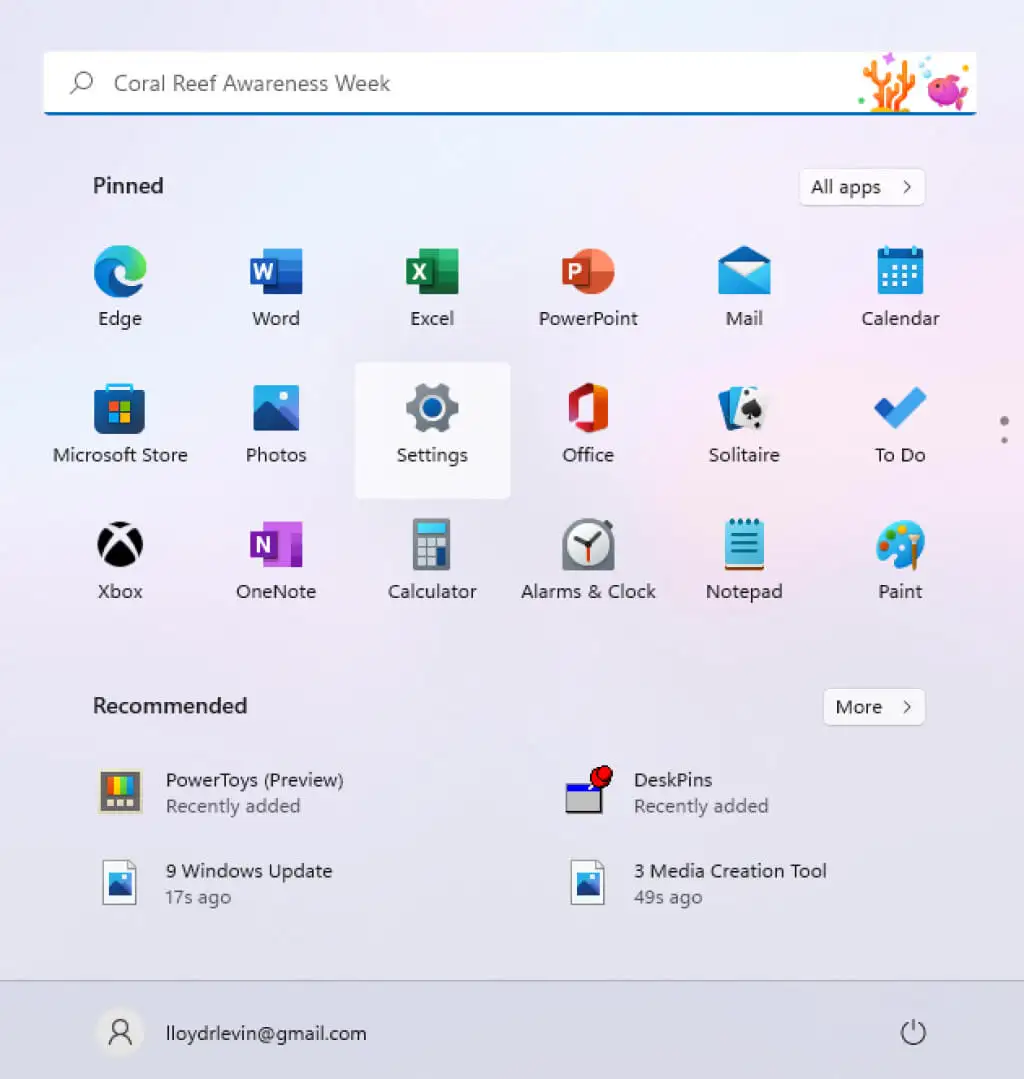
- Ini membuka Pengaturan Windows. Pilih Pembaruan Windows , dan Anda akan dapat melihat status pembaruan komputer Anda. Anda dapat memeriksa pembaruan atau menginstal paket pembaruan yang tersedia.
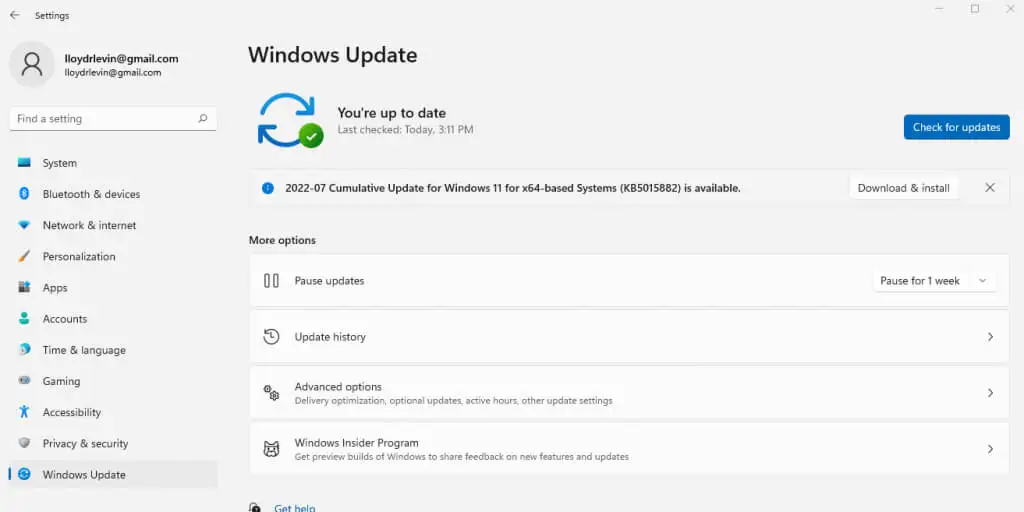
Apa Cara Terbaik untuk Memperbaiki Kode Kesalahan Netflix M7353-5101?
Dalam sebagian besar kasus, kesalahan Netflix M73535101 disebabkan oleh ekstensi browser yang mengganggu. Menonaktifkan semua add-on browser biasanya merupakan cara terbaik untuk mengatasi masalah ini. Menghapus cache dan menghapus cookie Netflix juga merupakan ide bagus, memperbaiki kesalahan konfigurasi kecil.
Tetapi ketika perbaikan dasar itu gagal menyelesaikan masalah Anda, Anda perlu menggali lebih dalam. Pembaruan adalah perhentian Anda berikutnya – coba perbarui browser web Anda, Modul Konten Widevine, dan terakhir instalasi Windows Anda. Nyalakan kembali komputer Anda, dan semuanya akan berfungsi dengan baik.
Jika mencoba menonton acara TV Netflix masih memberi Anda kode kesalahan M73535101, Anda menghadapi masalah yang lebih tidak biasa. Ini bisa berupa tampilan sekunder, alat antivirus pihak ketiga, atau bahkan server proxy Anda. Coba nonaktifkan fitur lanjutan ini agar Netflix berfungsi kembali dengan lancar.
